O Tabby VSCode Agent é um plug-in de código aberto projetado para o Visual Studio Code (VS Code) e integrado ao terminal Tabby para permitir o controle inteligente e a automação dos comandos do terminal por meio da tecnologia de IA. Ele é baseado em Modelo de protocolo de contexto (MCP), oferecendo suporte rápido e confiável à operação do terminal. Os usuários podem conectar o AI Assistant ao VS Code por meio de uma configuração simples para obter a execução de comandos, o gerenciamento de terminais e outras funções. O plug-in otimiza a interface de configuração e o processo de login, melhora a capacidade de resposta e permite que os desenvolvedores gerenciem as tarefas do terminal com mais eficiência durante a codificação. O projeto está hospedado no GitHub, permitindo que os usuários contribuam com código e sugiram melhorias.
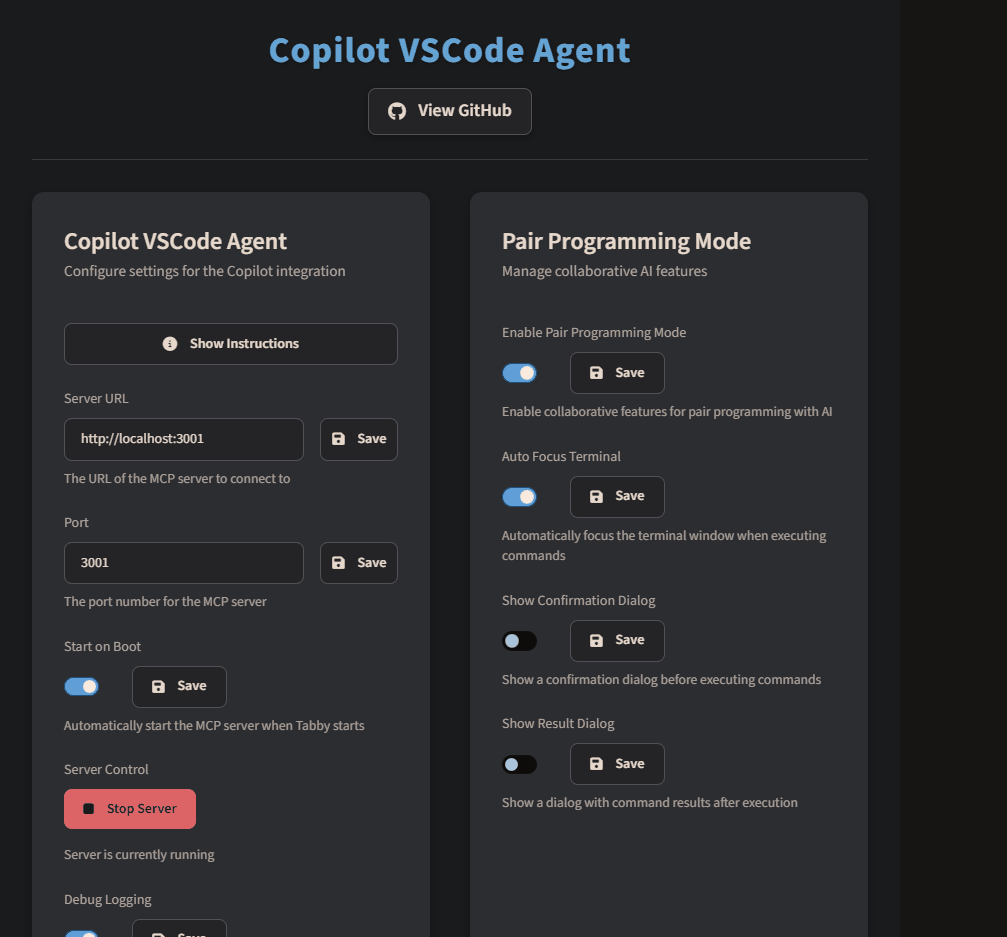
Lista de funções
- Controle de endpoint orientado por IAExecute comandos de terminal com o AI Assistant, como visualizar redes Docker ou listar sessões de terminal.
- Servidor MCP integradoIA: fornece um protocolo de comunicação confiável que suporta várias conexões de clientes de IA.
- Abra rapidamente a janela de bate-papo do CopilotLançado diretamente da barra de navegação do Tabby Copiloto do GitHub Função de bate-papo.
- Armazenamento de saída de comandoSaída de comando: salva a saída completa do comando e oferece suporte à visualização paginada.
- Otimizar a interface de configuraçõesPágina de configurações redesenhada para simplificar o processo de configuração e login.
- Modelo de programação em paresOpções de segurança: Fornece diálogos de confirmação de comando e opções de segurança para garantir a segurança dos comandos executados pela IA.
- Suporte a vários clientes de IACompatível com vários clientes de IA para acesso flexível a diferentes serviços.
Usando a Ajuda
Processo de instalação
Para usar o Tabby VSCode Agent, primeiro você precisa instalar o terminal e o plug-in do Tabby e configurar seu ambiente VS Code. Veja abaixo as etapas detalhadas:
- Instalação do plug-in do terminal Tabby::
- Abra o terminal Tabby e vá para a página Settings (Configurações).
- Navegue até
Plugins → MCPParte. - Localize o plug-in Tabby VSCode Agent e clique no botão "Install" (Instalar).
- Após a conclusão da instalação, reinicie o terminal Tabby para concluir a inicialização do plug-in.
- Configuração do servidor MCP::
- Na página Settings (Configurações) do terminal Tabby, vá para
CopilotParte. - Confira a seção desdobrável "Instruções" para obter um guia de configuração detalhado.
- Defina a porta do servidor MCP, a porta padrão é
3001. - Se você quiser que o servidor inicialize com o Tabby, ative a opção "Start on Boot" (Iniciar na inicialização).
- Conecte um cliente AI ao servidor MCP. Uma lista dos clientes compatíveis pode ser encontrada na seção
https://modelcontextprotocol.io/clientsVer.
- Na página Settings (Configurações) do terminal Tabby, vá para
- Configuração do servidor MCP do VS Code::
- Abra o VS Code e, na configuração Tabby do
Copilotpara encontrar o caminho do script do servidor Stdio. - Clique no botão "Copy" (Copiar) para copiar o caminho.
- Na seção
mcp.jsonadicione a seguinte configuração:{ "servers": { "tabby-stdio": { "type": "stdio", "command": "node", "args": ["<PASTE THE COPIED PATH HERE>"] } } } - Salve o arquivo para garantir que o VS Code reconheça o servidor corretamente.
- Abra o VS Code e, na configuração Tabby do
- Ativar o modo de programação de pares::
- Na configuração Tabby do
CopilotNa seção, localize a opção "Enable Pair Programming Mode" (Ativar modo de programação de pares) e ative-a. - Configure opções de segurança adicionais, como diálogos de confirmação de comando, para evitar a execução acidental de comandos.
- Na configuração Tabby do
Uso das funções principais
- Listar sessões de terminal::
- No VS Code, abra a janela de bate-papo do Tabby's Copilot.
- Digite comandos como
list my terminal sessionsAI retornará uma lista de todas as sessões de terminal atuais. - Os resultados são exibidos em um formato de página, o que facilita a visualização de várias sessões.
- Executar comandos do terminal::
- Digite comandos na janela de bate-papo do Copilot, como
ls -la. - Se o modo de programação em pares estiver ativado, o sistema exibirá uma caixa de diálogo de confirmação perguntando se ele deve ser executado ou não.
- Após a confirmação, o comando é executado na primeira sessão de terminal disponível e a saída é armazenada e pode ser visualizada a qualquer momento.
- Digite comandos na janela de bate-papo do Copilot, como
- Gerenciando redes Docker::
- Entrada semelhante a
use tabby show my Docker networksda ordem. - A IA invoca comandos relacionados ao Docker por meio do servidor MCP e retorna uma lista de redes.
- Entrada semelhante a
Operação da função em destaque
- Acesso rápido ao Copilot Chat::
- Na barra de navegação Tabby do VS Code, clique no botão relevante para abrir a janela de bate-papo do GitHub Copilot.
- Esse recurso permite que os usuários interajam diretamente com a IA sem trocar de ferramenta.
- Armazenamento e paginação de saída de comando::
- A saída é salva automaticamente após a execução de cada comando.
- Na interface do plug-in do terminal Tabby, você pode visualizar a saída do comando histórico paginando pela navegação.
- Operação em modo de segurança::
- O modo de programação em pares exige que o usuário confirme os comandos executados por cada AI.
- Se um comando puder ser arriscado, ele poderá ser rejeitado com a função "Command Rejection" (Rejeição de comando) e um feedback poderá ser fornecido.
Código de contribuição
Se quiser adicionar novos recursos ao plug-in, você pode contribuir com o código por meio do GitHub:
- entrevistas
https://github.com/SteffMet/tabby-vscode-agent. - Faça o fork do repositório e crie uma nova ramificação:
git checkout -b feature/your-feature. - Enviar alterações:
git commit -m 'Add your feature'. - Envie a ramificação:
git push origin feature/your-feature. - Envie uma Pull Request e consulte as Diretrizes de contribuição para concluir o envio do código.
cenário do aplicativo
- Gerenciamento diário de terminais para desenvolvedores
Quando os desenvolvedores usam frequentemente comandos de terminal no VS Code, o Tabby VSCode Agent reduz o tempo de digitação manual usando IA para executar rapidamente comandos complexos, como a visualização de uma lista de arquivos ou o gerenciamento de contêineres do Docker. - Codificação do trabalho em equipe
Em projetos de equipe, a ativação do modo Pair Programming permite que os membros da equipe executem comandos com segurança por meio de IA, o que é adequado para verificar a exatidão dos comandos ao colaborar com várias pessoas. - Aprendizado e depuração
Os novos desenvolvedores podem perguntar sobre o uso de comandos de terminal por meio da janela de bate-papo do Copilot, e a IA fornecerá exemplos e os executará diretamente, tornando-o ideal para aprender comandos do Linux ou do Docker. - Desenvolvimento de scripts de automação
O plug-in suporta o salvamento de saídas de comandos, e os desenvolvedores podem usar esses registros para otimizar scripts de automação e aumentar a eficiência do desenvolvimento de scripts.
QA
- O agente VSCode da Tabby precisa do GitHub Copilot?
Sim, o plug-in exige que o GitHub Copilot seja ativado no VS Code para oferecer suporte a recursos de execução de comandos e bate-papo orientados por IA. - Como posso visualizar os clientes de IA compatíveis?
entrevistashttps://modelcontextprotocol.io/clientsVisualize a lista de clientes de IA compatíveis e siga as instruções para configurá-los. - Quais sistemas operacionais são compatíveis com o plug-in?
O plug-in é baseado no Tabby Terminal e no VS Code e é compatível com Windows, macOS e Linux, dependendo do escopo do suporte do Tabby Terminal. - Como lidar com a falha na execução do comando?
Depois de ativar o modo de programação em pares, se houver um erro no comando, você poderá dar feedback sobre o problema por meio da função de rejeição. Verifique a porta do servidor MCP e a configuração do cliente AI para ter certeza de que a conexão está normal.

































